最终效果

1、新建一个自己屏幕大小的文件(如:1024 * 768 像素),新建一个图层,选择渐变工具,颜色设置如图1,由下至上拉出图2所示的线性渐变。
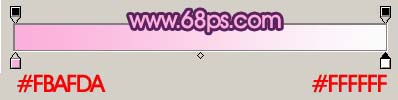
<图1>

<图2> 2、打开下图的叶子素材,把右边的叶子抠出来,复制进来,适当的变化角度和位置,效果如图4。
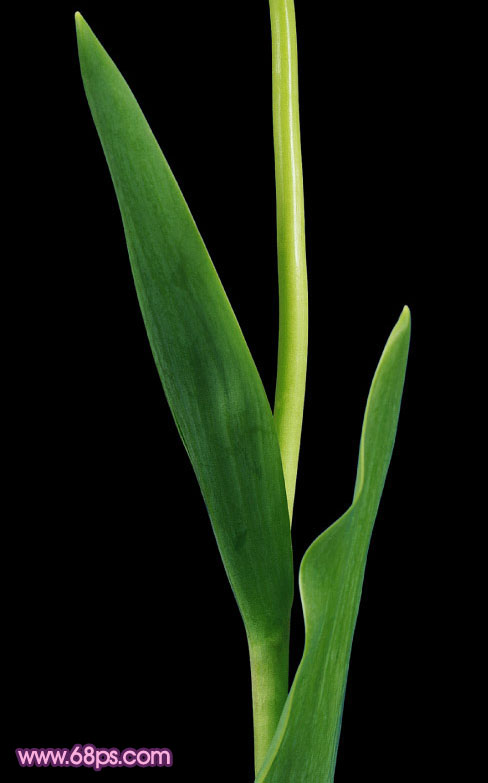
<图3>

<图4>
3、按Ctrl + U 调整色相/饱和度,参数设置如图5,效果如图6。

<图5>

<图6> 4、用套索工具勾出图7所示的选区,按Ctrl + Alt + D 羽化45个像素,确定后按Ctrl + U 调整色相/饱和度,参数设置如图8,效果如图9。

<图7>
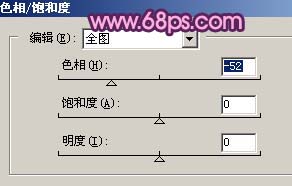
<图8>

<图9> 5、打开下图所示的素材图,用魔术棒抠出叶子部分,复制进来,适当调整好大小及位置,按Ctrl + U 变色处理,效果如图11。

<图10>

<图11>
6、执行:滤镜 > 模糊 > 高斯模糊,数值为5,效果如图12。

<图12> 7、抠出图13右边的叶子,复制进来,适当调整好位置和大小,如图14。
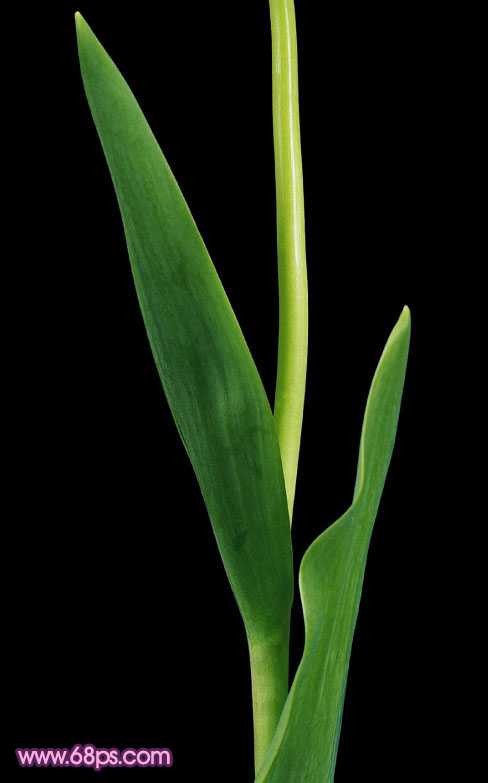
<图13>

<图14>
8、调整好颜色,效果如下图。

<图15> 9、把刚才操作的图层复制一层,按Ctrl + Shift + U 去色,适当调整好位置,如图16。

<图16>
10、双击图层调出图层样式,选择渐变叠加,参数设置如图17,确定后把图层不透明度改为:50%,效果如图18。

<图17>
 上一页12 下一页 阅读全文
上一页12 下一页 阅读全文

1、新建一个自己屏幕大小的文件(如:1024 * 768 像素),新建一个图层,选择渐变工具,颜色设置如图1,由下至上拉出图2所示的线性渐变。
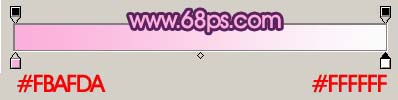
<图1>

<图2> 2、打开下图的叶子素材,把右边的叶子抠出来,复制进来,适当的变化角度和位置,效果如图4。
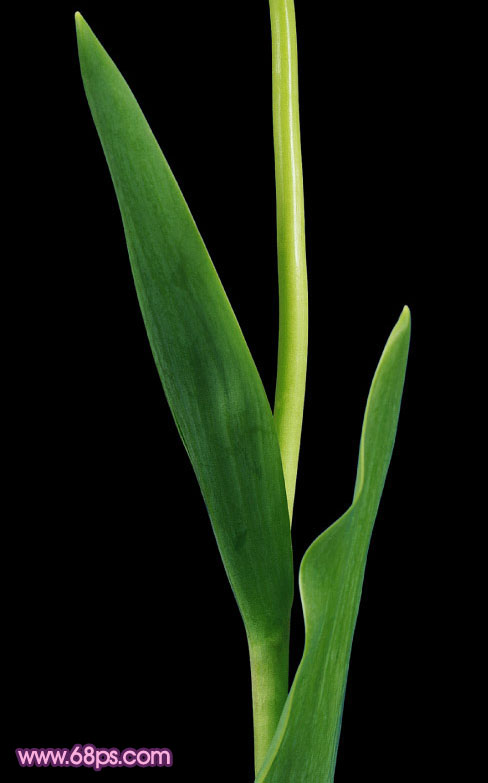
<图3>

<图4>
3、按Ctrl + U 调整色相/饱和度,参数设置如图5,效果如图6。

<图5>

<图6> 4、用套索工具勾出图7所示的选区,按Ctrl + Alt + D 羽化45个像素,确定后按Ctrl + U 调整色相/饱和度,参数设置如图8,效果如图9。

<图7>
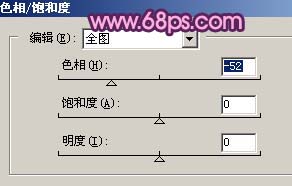
<图8>

<图9> 5、打开下图所示的素材图,用魔术棒抠出叶子部分,复制进来,适当调整好大小及位置,按Ctrl + U 变色处理,效果如图11。

<图10>

<图11>
6、执行:滤镜 > 模糊 > 高斯模糊,数值为5,效果如图12。

<图12> 7、抠出图13右边的叶子,复制进来,适当调整好位置和大小,如图14。
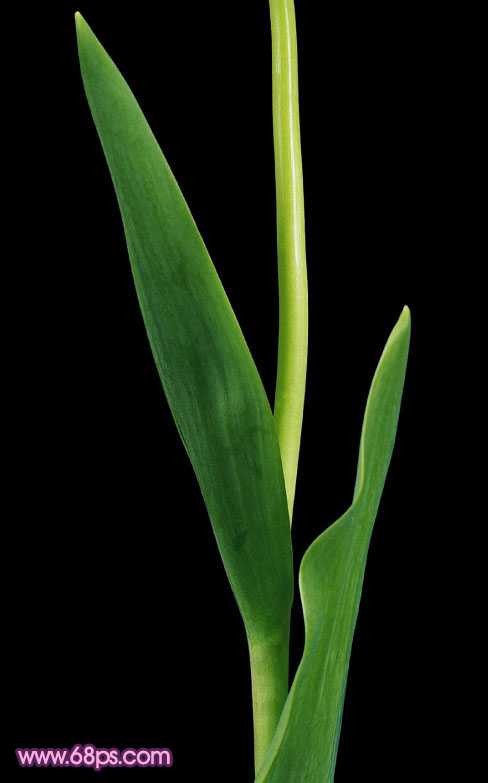
<图13>

<图14>
8、调整好颜色,效果如下图。

<图15> 9、把刚才操作的图层复制一层,按Ctrl + Shift + U 去色,适当调整好位置,如图16。

<图16>
10、双击图层调出图层样式,选择渐变叠加,参数设置如图17,确定后把图层不透明度改为:50%,效果如图18。

<图17>
 上一页12 下一页 阅读全文
上一页12 下一页 阅读全文
标签:
郁金香,壁纸
免责声明:本站文章均来自网站采集或用户投稿,网站不提供任何软件下载或自行开发的软件!
如有用户或公司发现本站内容信息存在侵权行为,请邮件告知! 858582#qq.com
桃源资源网 Design By www.nqtax.com
暂无“Photoshop 打造一张漂亮的郁金香壁纸”评论...
稳了!魔兽国服回归的3条重磅消息!官宣时间再确认!
昨天有一位朋友在大神群里分享,自己亚服账号被封号之后居然弹出了国服的封号信息对话框。
这里面让他访问的是一个国服的战网网址,com.cn和后面的zh都非常明白地表明这就是国服战网。
而他在复制这个网址并且进行登录之后,确实是网易的网址,也就是我们熟悉的停服之后国服发布的暴雪游戏产品运营到期开放退款的说明。这是一件比较奇怪的事情,因为以前都没有出现这样的情况,现在突然提示跳转到国服战网的网址,是不是说明了简体中文客户端已经开始进行更新了呢?
